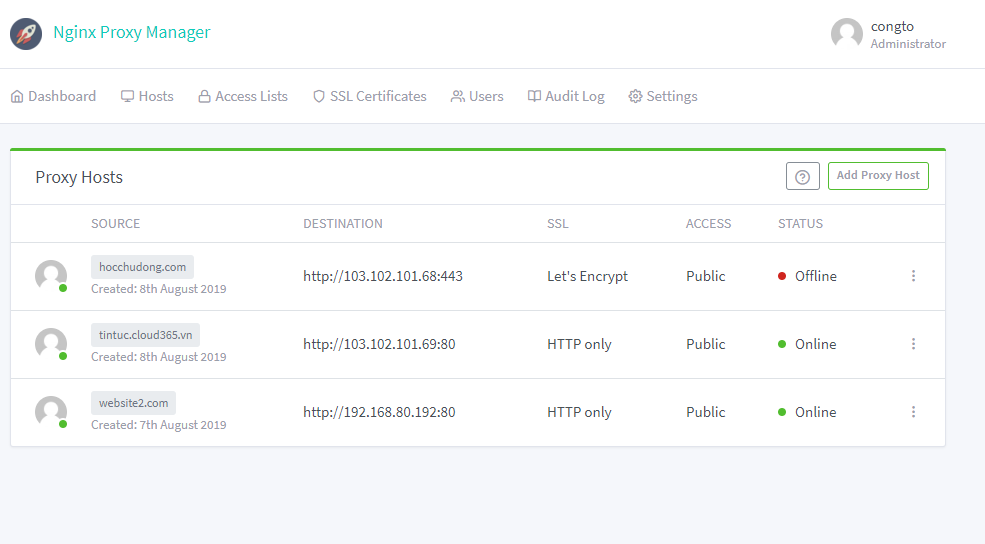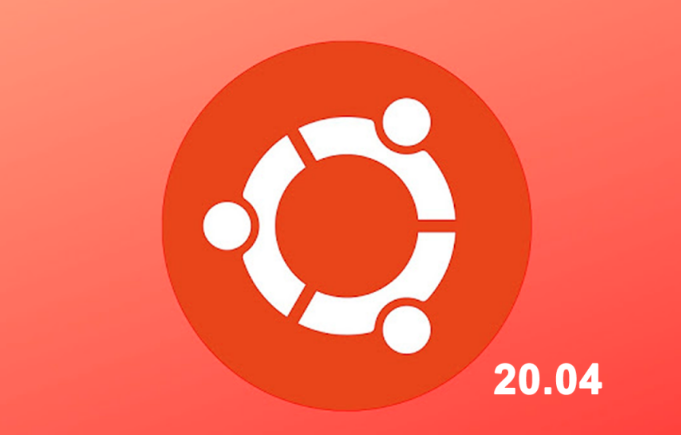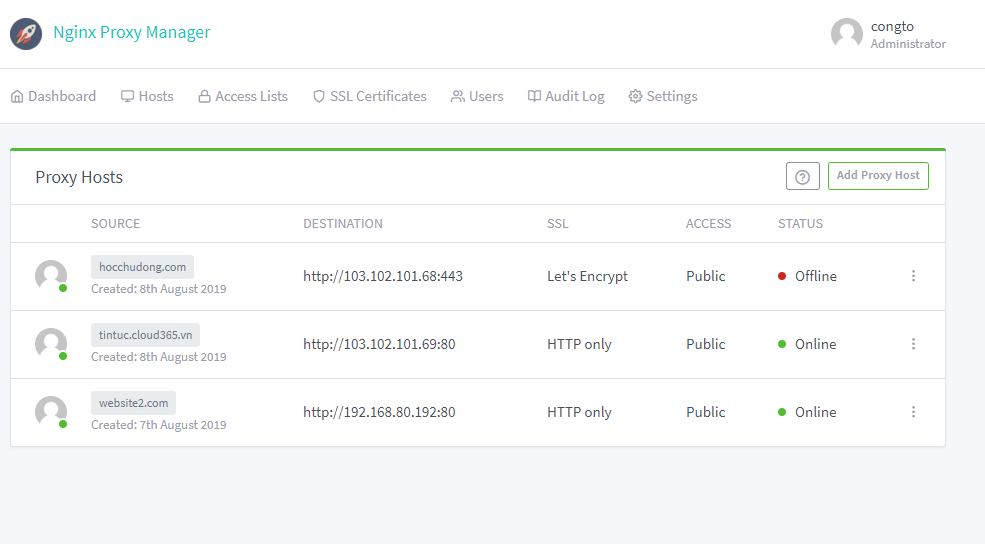
Bạn đã làm việc với Nginx? Bạn đã sử dụng tính năng reverse proxy cho các website bằng Nginx? Bạn có sử dụng SSL cho các cấu hình reverse proxy trong Nginx. Trong bài viết này Onet sẽ giới thiệu về công cụ được chia sẻ miễn phí (sử dụng giấy phép MIT License) với nhiều tính năng hữu ích có tên là Nginx Proxy Manager. Đây chính là công cụ hỗ trợ bạn làm các công việc trên thông qua giao diện đồ họa.
Giới thiệu về tính năng
Ngoài tính năng cơ bản là khai báo các file cấu hình của nginx với mục tiêu làm reverse proxy, ứng dụng này còn cung cấp thêm nhiều tùy chọn đi kèm rất hữu ích khác thông qua tính năng vốn có của Nginx thông qua giao diện web khá bắt bắt, cụ thể là:
- Cung cấp docker-compose để thuận tiện trong quá trình triển khai.
- Hỗ trợ tạo các cấu hình forwarding domain, redriection, stream và các trang 404 trong các file cấu hình của Nginx thông qua giao diện web.
- Hỗ trợ tạo các chứng chỉ SSL của Let’s Encrypt hoặc các chứng chỉ SSL tự sinh khác.
- Hỗ trợ thiết lập Access List và HTTP Authentication cho các backend khi sử dụng Nginx làm proxy.
- Hỗ trợ cấu hình context location trong các file cấu hình của Nginx.
- Hỗ trợ cấu hình Cache, cấu hình nâng cao đối với Nginx.
- Cung cấp giao diện quản lý người dụng, kiểm soát các log cấu hình với Nginx trên giao diện đồ họa.
Chi tiết về tính năng các bạn có thể tham khảo tại trang chủ của ứng dụng này: https://nginxproxymanager.jc21.com/
Mã nguồn của sản phẩm này được chia sẻ tại: https://github.com/jc21/nginx-proxy-manager
Một vài hình ảnh giới thiệu
Cách cài đặt
Cách cài đặt của Nginx khá đơn giản nhờ vào việc đã đóng gói sẵn trong container. Bạn cần chuẩn bị một máy chủ CentOS hoặc Ubuntu với các kết nối internet cần thiết, sau đó cài đặt docker và docker-compose. Tham khảo việc cài docker và docker-compose cho CentOS7 tại đây.
Sau khi có môi trường, bạn thực hiện tải repo chứa file docker-compose.yml và thực hiện các lệnh cần thiết để cài đặt.
Sử dụng quyền root và dùng git để tải repo chứa file sử dụng cho docker-compose.
git clone https://github.com/jc21/nginx-proxy-manager.gitDi chuyển vào thư mục chứa file docker-compose.yml. Lưu ý, nếu muốn chỉnh sửa lại các tham số mặc định, hãy dùng vi để sửa các tham số nếu bạn kiểm soát tốt về container rồi.
cd nginx-proxy-manager/doc/example/Thực hiện pull và run các container.
docker-compose up -dChờ docker tải và chạy các container, sau đó kiểm tra bằng lệnh “docker ps“. Ta sẽ thấy các container và 03 port mặc định được sử dụng cho ứng dụng này, gồm: 80, 81 và 443.
Ta sẽ sử dụng port 81 (http://dia_chi_IP:81) để truy cập vào trang quản trị của Nginx Proxy Manager. Tiếp tục khai báo các thông tin cần thiết gồm tên hiển thị, email, mật khẩu, ta sẽ có giao diện bên dưới.
Trên là cách cài đặt đã được kiểm chứng, bạn có thể tham khảo tài liệu cài đặt trực tiếp từ tác giả tại
Kết luận
Ứng dụng này khá phù hợp với các bạn thường xuyên sử dụng Nginx là reverse proxy cho các website, ứng dụng web hoặc cần phải cấu hình nhiều reverse proxy trên cùng một máy chủ.
Có một lời khuyên từ Onet khi bạn sử dụng ứng dụng này là trước đó bạn nên biết cơ bản về docker, docker-compose. Đặt biệt là bạn cần kiểm soát được các cấu hình của Nginx để khi sử dụng giao diện của Nginx Proxy Manager thì sẽ có các khai báo hợp lý.
Cám ơn bạn đã ghé thăm trang tin tức của Onet.vn. Nếu có các góp ý hoặc muốn tham gia xây dựng cùng chúng tôi, hãy để lại comment ở phía dưới.
Onet